Come ricevere avvisi per andare a letto in base allorario in cui è necessario svegliarsi

Come ricevere avvisi per andare a letto in base all'orario in cui è necessario svegliarsi
I telefoni Android possono creare hotspot. Un hotspot su un dispositivo mobile consente ai dispositivi nelle vicinanze di connettersi alla connessione Internet del dispositivo mobile che probabilmente proviene dalla rete del gestore di telefonia mobile utilizzato dal dispositivo Android. Un hotspot può essere abilitato anche se il telefono Android è connesso a una rete Wi-Fi ma nella maggior parte dei casi viene utilizzato con la rete di un operatore telefonico.
Per problemi di connessione all'hotspot iPhone, dai un'occhiata a queste soluzioni.
Risolto il problema con il laptop che non si connette all'hotspot Android
Per un laptop Windows 10, un hotspot Android appare come qualsiasi rete wireless o, se l'hotspot è configurato per connettersi tramite cavo dati, apparirà come una rete Ethernet. La connessione a entrambi i tipi di hotspot richiede poco più che selezionarlo e inserire la password.
Se stai cercando di connettere un laptop all'hotspot di un dispositivo Android e non si connette, esegui prima questi controlli generali.
Se non riesci a connetterti all'hotspot Android in tutti i casi precedenti, prova le soluzioni di seguito.
1. Esegui lo strumento di risoluzione dei problemi di connessione
Esegui lo strumento di risoluzione dei problemi di connessione di rete di Windows 10. Può rilevare e risolvere problemi con la connettività sul sistema.
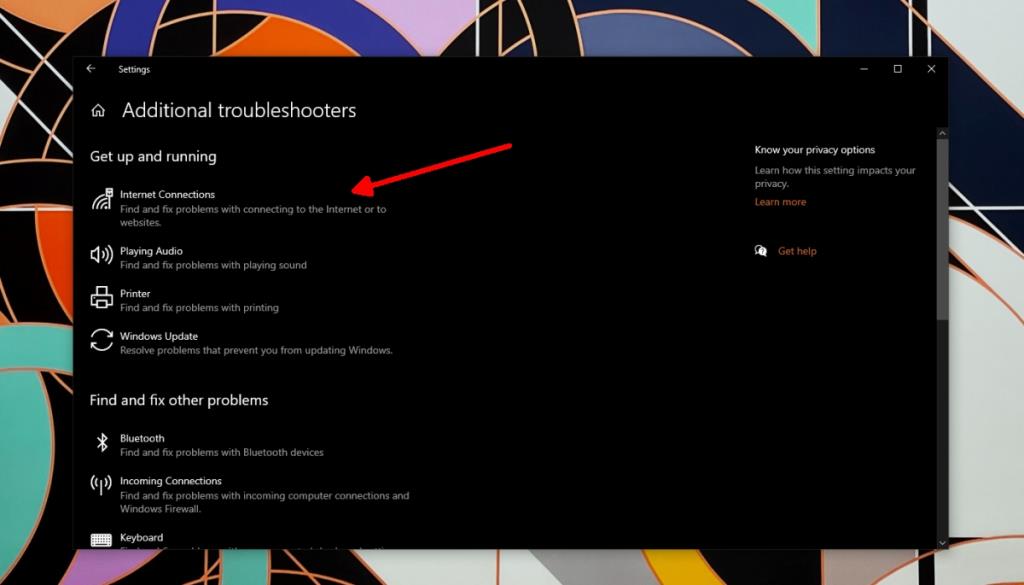
2. Ripristina le impostazioni di rete Android
Prova a ripristinare le impostazioni di rete sul dispositivo Android. Il problema potrebbe essere con la connessione che ha creato.
Nota: le versioni più recenti di Android consentono agli utenti di cercare nell'app Impostazioni una particolare impostazione. Prova a usarlo invece di cercare manualmente l'opzione di ripristino.
3. Modifica la frequenza dell'hotspot
Prova a cambiare la frequenza su cui il dispositivo Android trasmette il segnale wireless. Questa opzione potrebbe non essere disponibile sui modelli precedenti o di base. I modelli più recenti o più potenti avranno un'opzione per cambiare la frequenza.
Conclusione
Windows 10 può connettersi facilmente a un hotspot mobile. Normalmente, problemi di connessione a un hotspot creato su un telefono significa che il gestore lo sta bloccando. La connessione può sembrare attiva ma in realtà non lo è. In tal caso, dovrai eseguire il root del tuo dispositivo o chiedere al tuo operatore se esiste un'opzione (a pagamento o meno) per sbloccarlo.
Come ricevere avvisi per andare a letto in base all'orario in cui è necessario svegliarsi
Come spegnere il computer dal telefono
Windows Update funziona fondamentalmente in combinazione con il registro e diversi file DLL, OCX e AX. Nel caso in cui questi file si corrompano, la maggior parte delle funzionalità di
Ultimamente spuntano come funghi nuove suite di protezione del sistema, tutte dotate di un'ulteriore soluzione di rilevamento antivirus/spam e, se sei fortunato
Scopri come attivare il Bluetooth su Windows 10/11. Il Bluetooth deve essere attivo affinché i tuoi dispositivi Bluetooth funzionino correttamente. Non preoccuparti, è facile!
In precedenza, abbiamo recensito NitroPDF, un buon lettore PDF che consente anche all'utente di convertire i documenti in file PDF con opzioni come unire e dividere il PDF
Hai mai ricevuto un documento o un file di testo contenente caratteri inutili e ridondanti? Il testo contiene molti asterischi, trattini, spazi vuoti, ecc.?
Sono così tante le persone che mi hanno chiesto informazioni sulla piccola icona rettangolare di Google accanto all'Orb di avvio di Windows 7 sulla mia barra delle applicazioni che ho finalmente deciso di pubblicare questo
uTorrent è di gran lunga il client desktop più popolare per scaricare torrent. Anche se funziona perfettamente per me su Windows 7, alcune persone hanno
Tutti hanno bisogno di fare pause frequenti mentre lavorano al computer, se non si fanno pause c'è una grande possibilità che i tuoi occhi saltino fuori (ok, non saltino fuori







